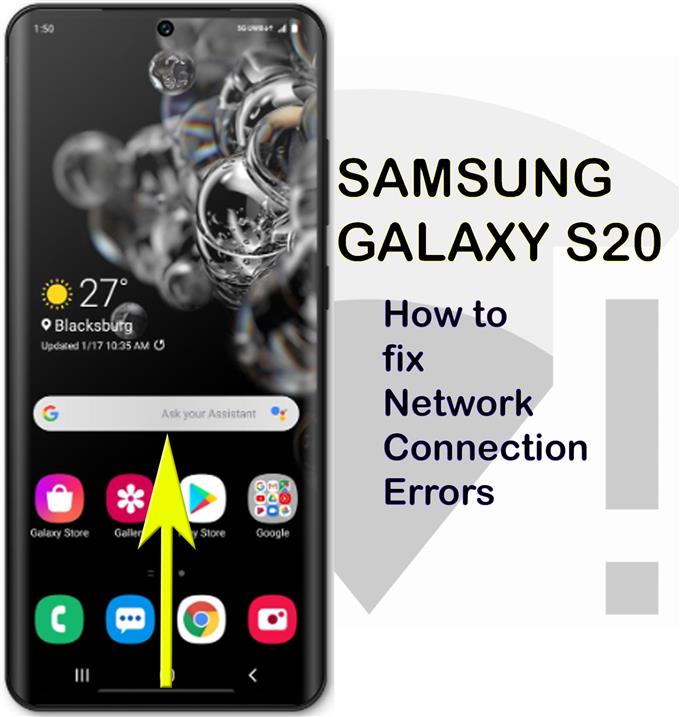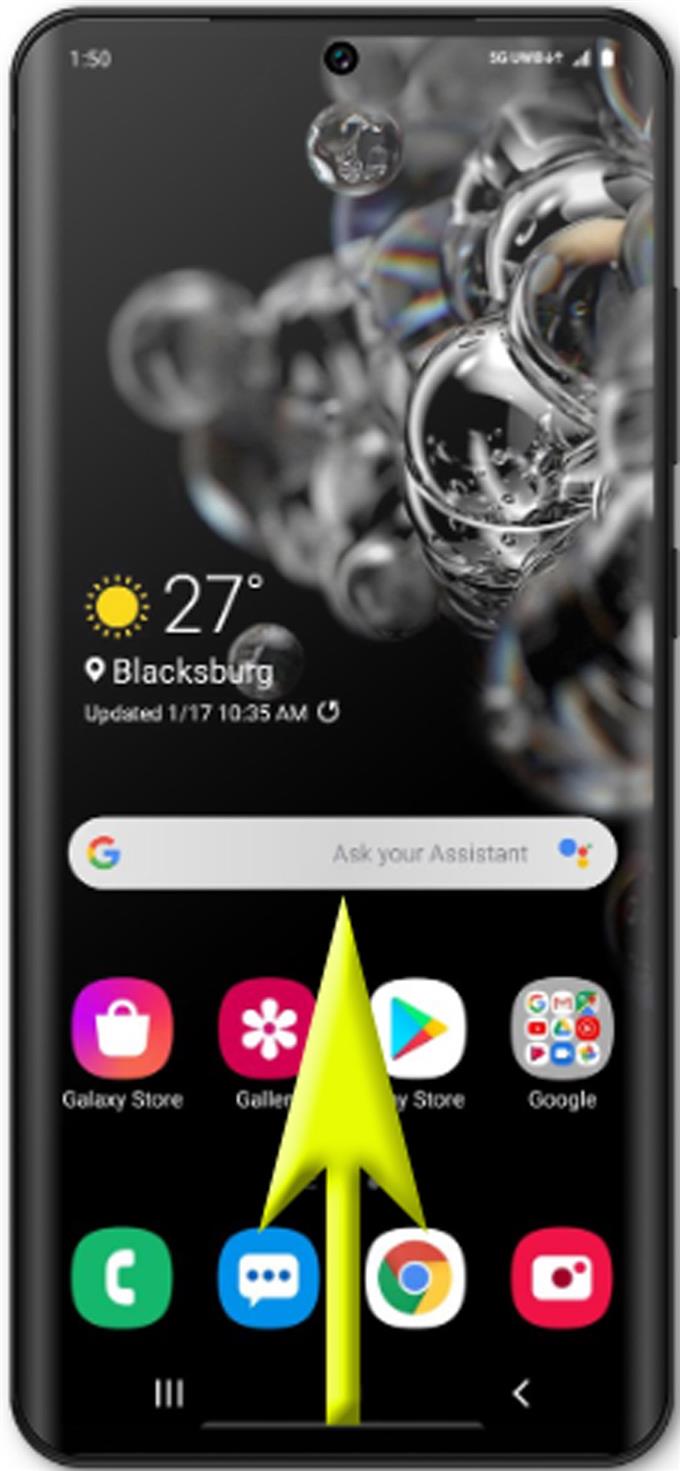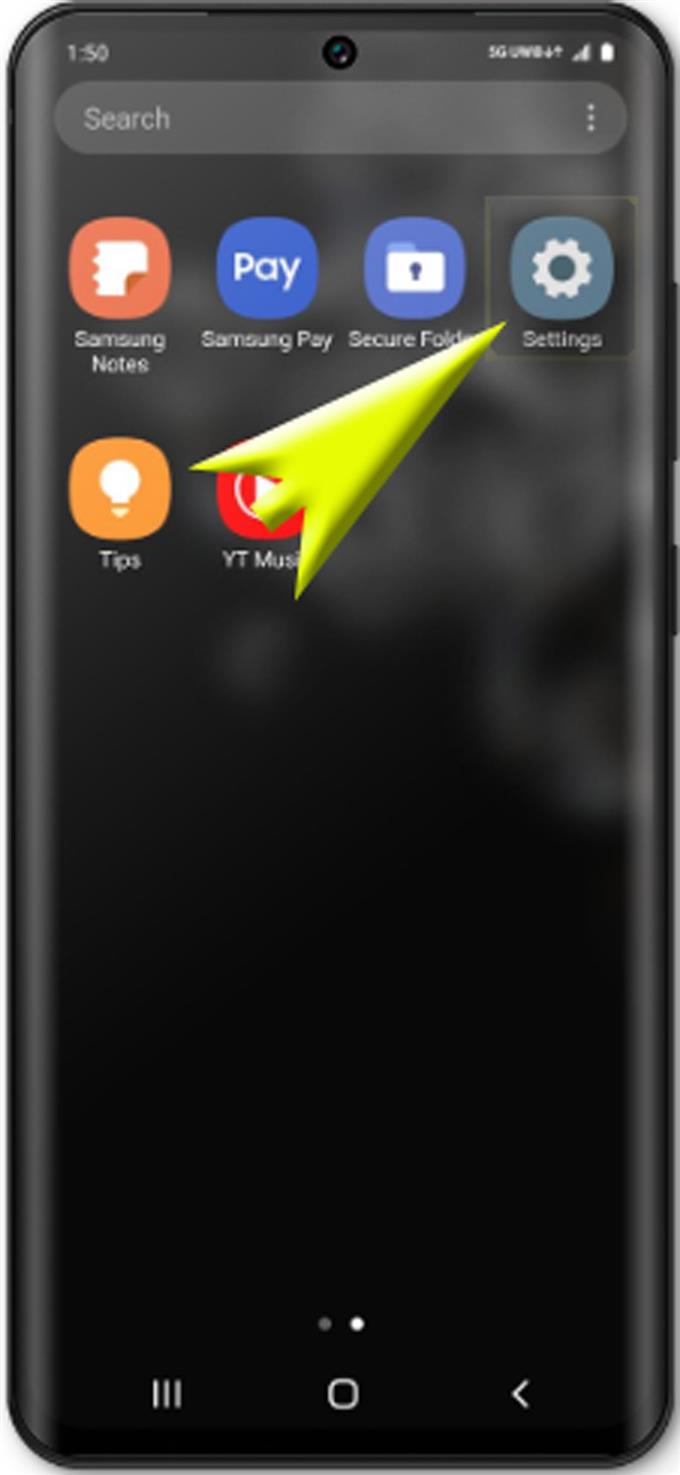Har du internetforbindelser, e-mail-problemer eller andre problemer med netværksforbindelse på din nye Samsung Galaxy S20? Fremhævet nedenfor er en effektiv løsning på netværksproblemer, du kan prøve på. Her er en hurtig guide til, hvordan du håndterer Galaxy S20-netværksforbindelsesfejl.
Netværksrelaterede problemer er uundgåelige i mobile enheder, da mange faktorer kan udløse forekomsten af relevante symptomer. Men så længe den underliggende årsag er ved din ende, er der en større chance for dig at løse det.
De trin, jeg kortlagde nedenfor, viser en nulstilling af netværksindstillinger udført på den nye Samsung Galaxy S20-enhed. Som navnet antyder, nulstiller dette telefonens netværkskonfigurationer og gendanner derefter de originale netværksindstillinger og værdier. Det er blevet betragtet som en af de mest effektive løsninger på problemer med netværksforbindelse, der berører forskellige smartphones. Læs videre for mere detaljerede instruktioner.
Nemme trin til at håndtere Galaxy S20 netværksforbindelsesfejl
Brugt tid: 5 minutter
De efterfølgende procedurer viser en netværksnulstilling på den nye Samsung Galaxy S20. Udførelse af denne nulstilling er blevet betragtet som en af de mest effektive løsninger på forskellige typer problemer, der påvirker telefonens trådløse netværkstjenester. Og sådan fungerer det.
- Start med at åbne skærmen Apps på telefonen.
For at gøre dette skal du blot stryge op fra bunden af startskærmen, indtil Apps-skærmen starter.
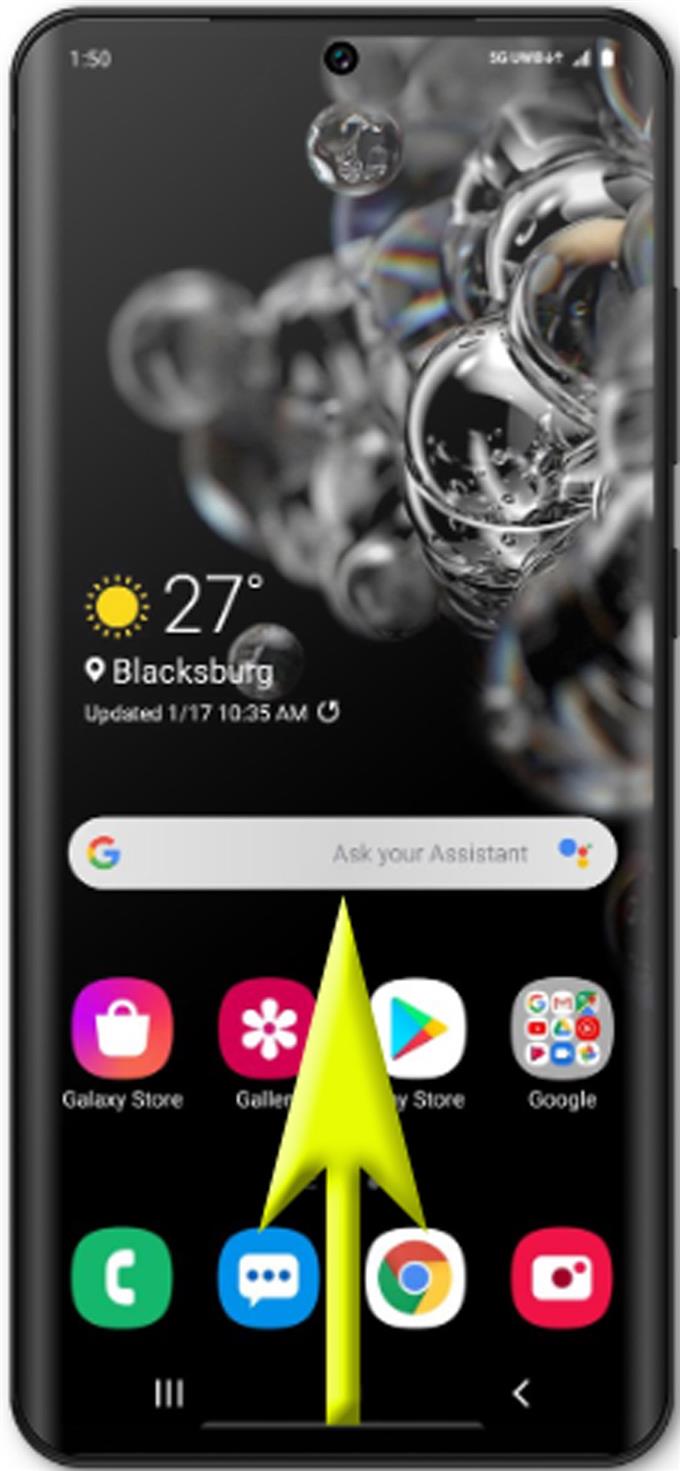
- Åbn appen Indstillinger fra skærmbilledet Apps.
Stryg til højre til og tryk på Indstillinger-ikonet på Apps-skærmen.

- Rul ned i menuen Indstillinger, og tryk på Generel styring.
Dette åbner en ny skærm, hvor du kan finde og administrere indstillinger for sprog og input, dato og tid og nulstille indstillinger.

- Tryk på Nulstil for at fortsætte.
En liste over nulstillingsindstillinger udfyldes på det næste skærmbillede.

- Vælg Nulstil netværksindstillinger fra de givne indstillinger.
Dette vil anmode enheden om at indstille en nulstilling på netværksindstillingerne inklusive mobil-, Bluetooth-, Wi-Fi- og VPN-indstillinger.

- Læs følgende information, og tryk derefter på Nulstil indstillinger for at fortsætte.
En sidste advarsel vises, hvor du fortæller dig, at denne handling ikke kan fortrydes.

- Tryk på Nulstil for at bekræfte, at du gerne vil nulstille netværksindstillingerne på din Galaxy S20.
Telefonen starter derefter en nulstilling af netværksindstillinger og tørker derefter alle eksisterende netværkskonfigurationer inklusive tilpassede netværksindstillinger på telefonen.

Materialer
- Galaxy S20
- Android 10, One UI 2.0 og nyere
Når netværksnulstillingen er færdig, genstarter din telefon på egen hånd og indlæser derefter standardindstillingerne for Wi-Fi, Bluetooth, Cellular og andre relevante funktioner.
Udførelse af en nulstilling af netværksindstillinger sletter alle dine nuværende netværkskonfigurationer og gendanner derefter standardnetværksværdier og -indstillinger. Dette resulterer derfor i fuldstændig sletning af eventuelle netværksindstillingsfejl og deres tilknyttede symptomer på telefonen. Ingen interne data påvirkes dog. Derfor kan du være sikker på, at alle personlige oplysninger, der er gemt på telefonens interne lager, forbliver intakte.
Efter nulstillingen kan du omkonfigurere og aktivere individuelle netværksindstillinger i henhold til dine præferencer. Dette angiver også behovet for dig at konfigurere dit Wi-Fi-netværk som nyt. Bare sørg for at indtaste den korrekte adgangskode for at få adgang til og oprette forbindelse til Wi-Fi med succes.
Og det dækker alt i denne vejledning. Hold dig informeret om mere omfattende tutorials, tip og tricks, der hjælper dig med at få mest muligt ud af din nye Samsung Galaxy S20-smartphone.
Du kan også tjekke vores YouTube-kanal for at se flere videovejledninger til smartphones og vejledninger til fejlfinding.
LÆS OGSÅ: Sådan konfigureres Galaxy S20 Mobile Hotspot og deler Wi-Fi-forbindelse